- Autor Jason Gerald [email protected].
- Public 2024-01-19 22:12.
- Viimati modifitseeritud 2025-01-23 12:16.
Praegu on peaaegu kõik kaasaegsetes seadmetes saadaval olevad salvestused HD (High Definition) vormingus. On väga oluline teada, kuidas teha HD -salvestatud videoid nii, et need näeksid internetti üleslaadimisel või teleris esitades head välja. Sony Vegase abil saate kiiresti valida mitmesuguseid eelseadeid, nii et HD -renderdusprotsess saab hetkega lõpule viia. Vaadake allpool 1. toimingut, et teada saada, kuidas seda teha.
Samm
Osa 1 /2: Projekti seadistamine
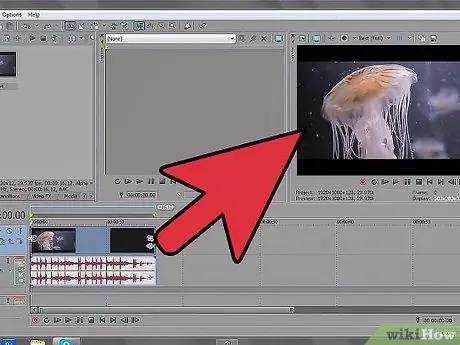
Samm 1. Luba GPU kiirendus
Kui teil on installitud ühilduv graafikakaart, saate seda kasutada renderdusaegade kiirendamiseks ja protsessori mõnede protsessori lahendamiseks. Klõpsake suvandil ja valige menüü allservast Eelistused.
- Klõpsake vahekaarti Videod.
- Klõpsake rippmenüüd valiku „Videotöötluse GPU kiirendus” kõrval ja valige oma graafikakaart. Kui teie videokaarti ei toetata, ei kuvata seda menüüs.
- Akna sulgemiseks klõpsake nuppu Rakenda ja seejärel nuppu OK.
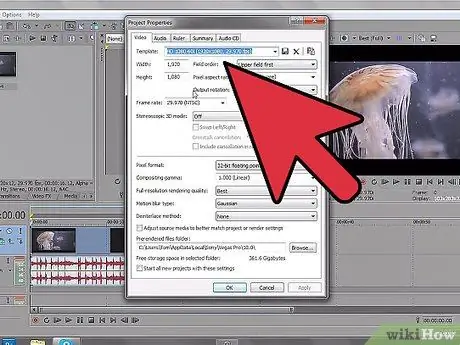
Samm 2. Avage aken Projekti atribuudid
Selle akna saate avada, klõpsates eelvaatepaanil nuppu Projekti atribuudid või valikul Fail → Atribuudid. See avab uue akna, kus saate kohandada kõiki projekti üksikasju.
Enne video redigeerimise alustamist saate määrata projekti atribuudid
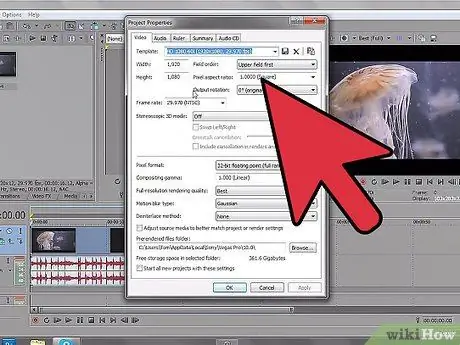
Samm 3. Valige mall
Vahekaardi Video ülaosas näete rippmenüüd Mall. Valida on palju malle, kuid kui renderdate HD -vormingus, peate tähelepanu pöörama vaid mõnele.
- Kui salvestate NTSC-s (Põhja-Ameerika), valige 720p jaoks "HDV 720-30p" või 1080p jaoks "HD 1080-60i".
- Kui salvestate PAL-vormingus (Euroopa), valige 720p jaoks "HDV 720-25p" või 1080p jaoks "HD 1080-50i".
- Peamine erinevus NTSC ja PAL vahel on kasutatud kaadrisagedus (29, 970 vs 25).
- Kui salvestate tavalisest NTSC või PAL -st kõrgema kaadrisagedusega, näiteks 60 kaadrit sekundis, valige soovitud eraldusvõime jaoks sobiv mall.
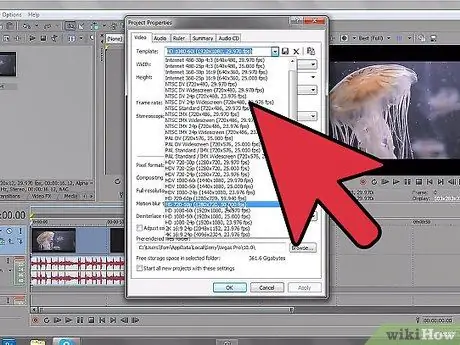
Samm 4. Muutke kirjete järjekorda
Kui renderdate 1080p videot, peate muutma kaadrite täitmise järjekorda. Klõpsake rippmenüüd „Välitellimus” ja valige „Puudub (progresseeruv skaneerimine)”. Selle tulemuseks on sujuvam video.
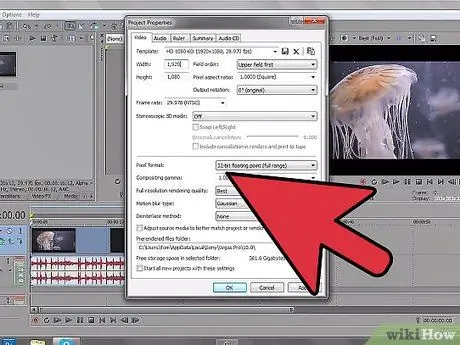
Samm 5. Kontrollige renderdamise kvaliteeti
Pärast malli valimist otsige rippmenüüd "Täisresolutsiooniga renderduskvaliteet". Veenduge, et see oleks seatud olekule "Parim".
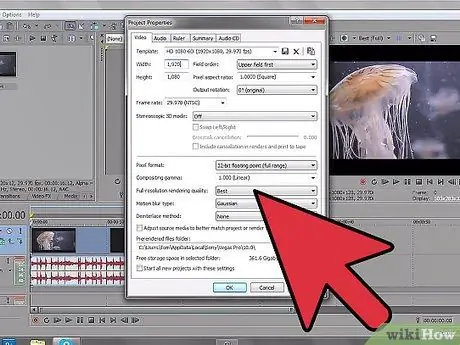
Samm 6. Valige deinterlace meetod
Enamik tänapäevaseid digitaalseid salvestusi salvestatakse progressiivses režiimis, nii et te ei pea vaheldumisi eemaldama. Klõpsake rippmenüüd ja valige "Puudub". Mis tahes muul viisil võib lõpptulemus põhjustada soovimatuid skaneerimisjooni.
Kui renderdate 1080p -vormingus, valige „Sega väljad”, kuna enamik 1080p -kaadreid kasutab endiselt kaadrite põimimist
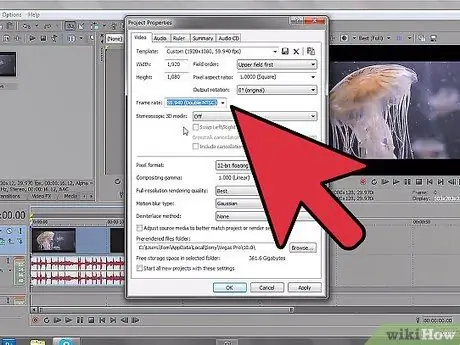
Samm 7. Märkige ruut "Lähtekandja reguleerimine
.. . See aitab vähendada võimalust, et video servade ümber ilmuvad väikesed mustad ribad.
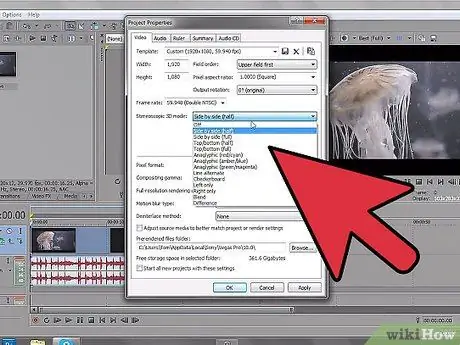
Samm 8. Salvestage oma mall
Kui olete malli seadistamise lõpetanud, saate selle hõlpsaks juurdepääsuks salvestada. Sisestage nimi väljale Mall, mis aitab teil seda meelde jätta, seejärel klõpsake nuppu Salvesta. Teie mall lisatakse loendisse, nii et saate selle hiljem kiiresti valida.
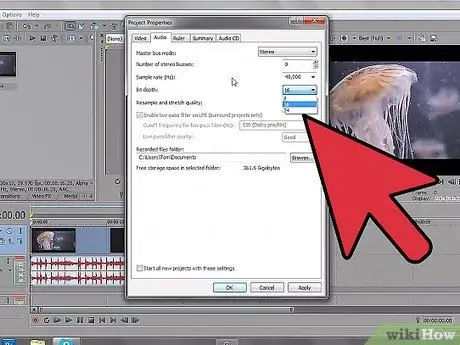
Samm 9. Klõpsake vahekaarti Audio
Siin saate kohandada oma projekti heliseadeid. Veendumaks, et videol on parim heli, peate kontrollima mõnda asja.
- Proovi sagedus (Hz) - see peaks olema seatud väärtusele 48 000, mis on DVD kvaliteet.
- Proovide ja venituste kvaliteet - see tuleks seada väärtusele "Parim".
Osa 2: Videote renderdamine
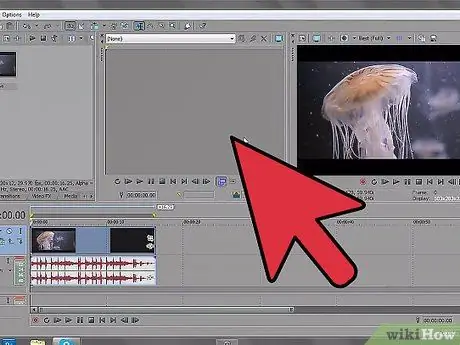
Samm 1. Avage menüü "Render As"
Nüüd on teie kinnisvaraprojekt seadistatud, nii et saate valida, kuidas see lõpliku väljundi jaoks renderdatakse. Nupu "Render As" leiate tööriistaribalt või menüüst File.
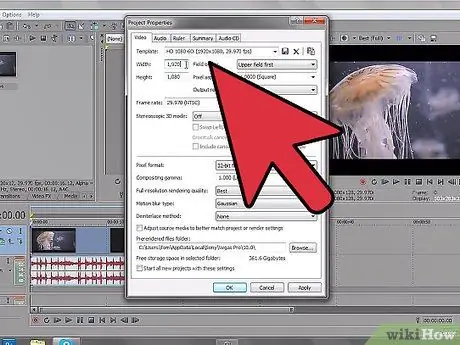
Samm 2. Valige väljundvorming
Jaotises Väljundvorming menüüs Render As näete saadaolevate vormingute loendit. On palju arutelusid selle üle, milline formaat kõige paremini sobib, kuid üldiselt on HD -video jaoks parimad kolm vormingut:
- MainConcept AVC/AAC (*.mp4;*. Avc)
- Windows Media Video (*.wmv)
- Sony AVC/MVC (*.mp4;*. M2ts;*. Avc)
- Kui kasutate GPU kiirendust, toodab MainConcept kiireimaid renderdusaegu.
- Sony AVC on parim valik Vegas versiooni jaoks.
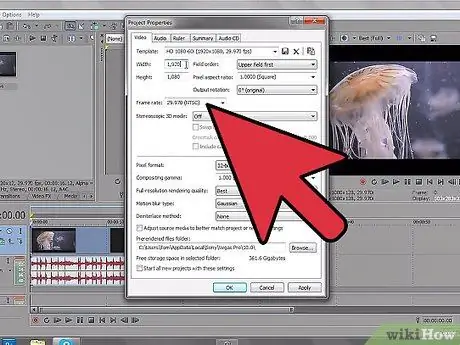
Samm 3. Laiendage vormingut, mida soovite kasutada
Näiteks kui soovite kasutada MainConcept'i, laiendage seda, et kuvada kõik selle vormingu jaoks saadaolevad mallid. Valige oma video jaoks parim mall.
- Kui teete MainConcept'i jaoks 720p videot, valige "Internet HD 720p". Kui teete 1080p videot, valige "Internet HD 1080p".
- Kui teete Windows Media Video puhul 720p videot, valige "6 Mbps HD 720-30p" (NTSC) või "5 Mbps HD 720-25p" (PAL). Kui pildistate 1080p videot, valige "8 Mbps HD 1080-30p" (NTSC) või "6,7 Mbps HD 1080-25p" (PAL).
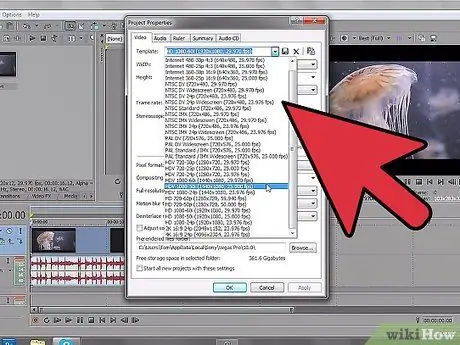
Samm 4. Kohandage malli
Klõpsake nuppu Kohanda malli…, et avada uus aken, mis sisaldab kõiki malli seadeid. Märkus. See erineb teie projekti atribuutide mallist ja järgmised sätted kehtivad ainult MainConcept'i kohta.
- Tühjendage märkeruut "Luba allikal kaadrisagedust reguleerida". See aitab vältida kokkuvõtet viimases videos
- Veenduge, et rippmenüü „Kaadrisagedus” vastaks projekti atribuutide aknas määratud sätetele.
- Reguleerige bitikiirust väiksemate failisuuruste jaoks. Väiksema suuruse saamiseks alandage akna allosas keskmist bitikiirust. Selle tulemuseks on madala kvaliteediga video. 720p puhul on madalaim keskmine 5 000 000 ja kõrgeim 10 000 000.
- Muutke rippmenüü "Kodeerimisrežiim" olekuks "Render GPU abil, kui see on saadaval". See sunnib programmi kasutama renderdamise hõlbustamiseks GPU -d, mis võib protsessi oluliselt kiirendada.
- Kui kasutate Windows Media Video vormingut ja loote 1080p videoid, kontrollige kohandatud sätete akna rippmenüüd "Pildi suurus". Vaikimisi valib WMV eraldusvõime 1440x1080, mille tulemuseks on viltune pilt. Seadke see väärtusele "(Säilitage originaalsuurus)", seejärel määrake menüü "Pikslite kuvasuhe" väärtuseks "1000 (ruut)".
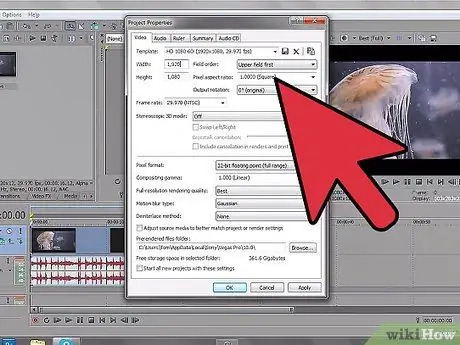
Samm 5. Käivitage renderdus
Kui olete kõik renderdusvalikud määranud, on aeg alustada video töötlemist. Protsessi alustamiseks klõpsake akna "Render nagu" allosas nuppu Render. Ilmub edenemisriba ja näete renderdamise ajal eelvaateakna allosas raamiloendurit.






